A common SysAdmin task involves managing a PowerShell IP configuration. Typically, one performs this task using the GUI, which is OK. But PowerShell can do the same job and more, which you can put into scripting.
במדריך זה, תלמד כיצד להשתמש בכמה פקודות ניהול רשת בפוורשל כדי לעזור לנהל כתובת IP, שער, והגדרות DNS של מארח Windows.
המשך לקרוא, והעלה את הכישורים שלך בטיפול בתקלות ברשת עם פקודות הגדרת IP של PowerShell!
דרישות מוקדמות
מדריך זה כולל הדגמות מעשיות. תצטרך גישה מנהלתית לפוורשל במערכת ההפעלה Windows המודרנית כדי לעקוב אחריו. מדריך זה משתמש ב- Windows Server 2022, אך הפקודות עובדות על גרסאות Windows 10 ואילך.
קבלת מאפייני מתאם רשת (Get-NetAdapter)
בעת פיתרון בעיות או איסוף כתובת IP של מארח, תוכל להשתמש בכלים מסורתיים כמו ping, ipconfig, או sconfig. אך עם פקודות הפוורשל, תוכל לתכנת את התהליך הזה לאוטומציה.
פתח את פוורשל והרץ את הפקודה Get-NetAdapter למטה כדי לקבל את רשימת מתאמי הרשת ואת מאפייניהם, כמו InterfaceAlias ו- InterfaceIndex של המארח.

שים לב שלמתאם שלך עדיין אין אובייקט כתובת IP. עליך לדעת איזה תוכנה אתה הולך להשתמש בה. במדריך זה, אתה עובד עם האלכסון של המתאם של Ethernet.
אחזור תצורת IP של פוורשל (Get-NetIPAddress)
קודם לכן רשמת את כל ממשקי הרשת בפקודה יחידה. אך תוכל גם לרשום את ערכי המאפיינים וכתובת ה-IP הנוכחית של המארח שלך באמצעות cmdlet של Get-NetIPAddress.
הרץ את ה-cmdletבלעדי פרמטרים הבאה (בלעדי פרמטרים) כדי להציג את כתובת ה-IP והתצורה של PowerShell של כל מתאם.
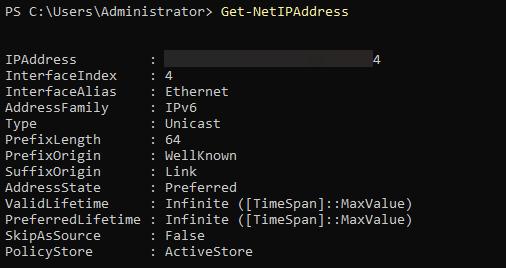
עכשיו, הפעל את הפקודה הבאה כדי להקטין את הפלט (באמצעות Select-Object) ל-InterfaceAlias ו-IPAddress של ה-Ethernet.

קבלת מידע על נתיב ה-IP (Get-NetRoute)
כתובת IP מאפשרת למארח לתקשר עם אחרים באותה רשת. אך מה קורה כשהמארח צריך לתקשר מחוץ לרשת זו?
A gateway address is necessary, and the Get-NetRoute cmdlet is what you need. This cmdlet provides information that previous cmdlets you have learned about do not.
הרץ את הפקודה Get-NetRoute הבאה כדי לבדוק את שער הבריח הנוכחי (NextHop) עבור ממשק ה-Ethernet.
בדרך כלל, שרת DHCP מספקת את כתובת השער. יהיה לך רצון ללכוד את הכתובת הזו מאוחר יותר לצורך המאמר הזה.
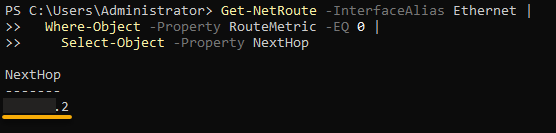
קבלת כתובות IP של שרתי DNS (Get-DnsClientServerAddress)
על DNS לגיבוי בין הרשתות הפנימית והחיצונית. ללא DNS, יהיה עליך לזכור את כתובת האינטרנט של כל מארח ברשת שלך.
אבל ייתכן וה-DNS שלך כבר מוגדר דרך DHCP. ניתן להשתמש ב-cmdlet Get-DnsClientServerAddress לאימות התקנה נוכחית.
יש לרשום את כתובת ה-IP על ידי הפנייה של הפלט לקובץ טקסט או כתיבתם. יהיה עליך להקצות מחדש את כתובות שרתי ה-DNS הללו מאוחר יותר במדריך זה.

קבלת תצורות רשת של כתובות IP (Get-NetIPConfiguration)
כשאתה זקוק למידע מהקדמות התכנים הקודמות שלך, ה-cmdlet Get-NetIPConfiguration יעשה את התפקיד. תכונה יוצאת דופן של cmdlet זה היא שהוא מספק מידע ממוקד יותר.
הרץ את ה-cmdlet Get-NetIPConfiguration למציאת הגדרות רשת של כתובות ה-IP שנאספו על ידי ה-cmdlets הקודמים שהרצת.
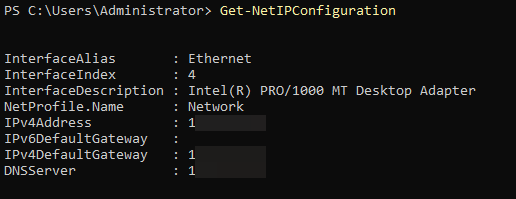
הפקודה Get-NetIPConfiguration מהירה יותר אם יש לך רק ממשק רשת אחד. אך אם יש לך יותר מממשק רשת אחד, עשויים להיות צורך לסנן תכונות כדי למנוע מהמסוף לגלול.
Configuring IP, Gateway, and DNS Address Manually
עם הפקודות שלמדת עד כה, הגיע הזמן לשים את הידע החדש שלך לעבודה. לצורך המדריך הזה, תשביע כתובת IP סטטית, שער ושרתי DNS למארח Windows Server 2022.
הפקודות מנקודה זו ואילך משנות רק את הגדרות ה-IP, השער וה-DNS עבור מתאם הרשת המסוים. עליך לחזור על השלבים אלה עבור כל מתאם שברצונך לשנות.
1. פתח את PowerShell בתור מנהל, והפעל את הפקודה הבאה כדי לרשום את מתאמי הרשת בשרת שלך.
פקודה לזיהוי מתאמי רשת מותקנים
זהה את מתאם הרשת שברצונך לשנות. ניתן להשתמש בשם המתאם או במספר המזהה המוצג ברשימה (כגון Ethernet).

2. לְאַחַר מכן, הפעל את הפקודה הבאה Net-NetIPAddress כדי לשנות את כתובת ה-IPv4 של מתאם הרשת שלך. ה־-PrefixLength של 24 מציין שהוא משתמש ב-24 ביטים הראשונים של כתובת ה-IP לחלק הרשת של הכתובת. הוודא שתחליפ/י את המידע הבא בהתאם:
AdapterName– שם או מספר המזהה של מתאם הרשת היעד שלך.ServerAddress– כתובת ה-IPv4 שברצונך להוסיף למתאם הרשת.GatewayAddress– כתובת השער צריכה להיות באותו תת-רשת כמו כתובת ה-IPv4.
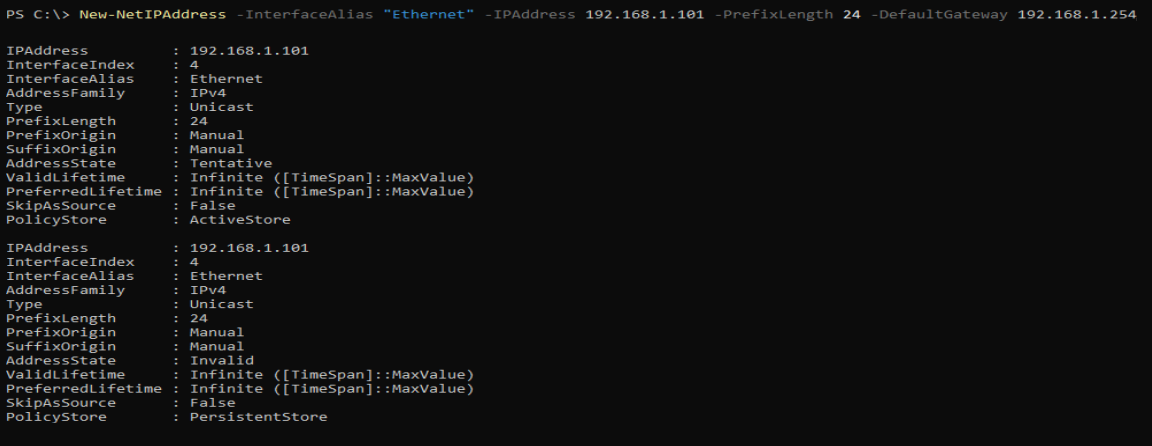
קשור לפקודת New-NetIPAddress היא Set-NetIPAddress, ששונה את התצורה הקיימת של ה-IP, בעוד Remove-NetIPAddress מסיר הגדרה.
3. כעת, הפעל את הפקודה הבאה Set-DnsClientServerAddress, אשר אינה יוצרת פלט, אך משנה את שרתי ה-DNS. ודא כי אתה מחליף את AdapterName בשם מתאם הרשת שלך (-InterfaceAlias) או מספר האינדקס (-InterfaceIndex). פקודה זו מגדירה את שרתי ה-DNS עבור מתאם הרשת שלך לשרתי DNS הציבוריים של Google בכתובת 8.8.8.8 ו-8.8.4.4. אתה יכול לציין כל כתובת IP חוקית של שרת DNS שתרצה.
שים לב כי עם פקודת Set-DnsClientServerAddress, תוכל להקצות כתובת IP של DNS פנימית או חיצונית אחת או יותר.
4. לבסוף, הפעל את הפקודה הבאה Restart-NetAdapter, אשר אינה מדפיסה פלט למסוף אך מחדשת את מתאם הרשת שלך ומחילה את השינויים. מזל טוב! הגעת להגדרת הממשק שלך באופן ידני עם הגדרות מותאמות אישית.
אם למארח שלך יש רק מתאם אחד, כמו במדריך זה, ייתכן שתאבד חיבור לזמן קצר, בהתאם לאופן בו אתה מחובר. צעד זה אחרון חיוני להשלמת התהליך ולהתחלת השימוש בכתובת ה-IP החדשה.
סיכום
הבנת התצורה של הרשת שלך חיונית לשמירה על רשת בריאה. החדשות הטובות הן שלמדת על ארבעת פקודות התצורה הבסיסיות שזמינות מפקודות התצורה של PowerShell IP.
עם הידע החדש שרכשת, תוכל בקלות ליצור סקריפט באמצעות יכולות התצורה של PowerShell IP כחלק מתהליך תצורת שרת נרחב יותר.
מה קורה הלאה? למה לא לנסות להתאים אפשרויות מתקדמות יותר כמו MTU, הוספת נתיבים נוספים או איפוס מתאם כדי להשתמש ב-DHCP במקום כתובת סטטית?
Source:
https://adamtheautomator.com/powershell-ip-configuration/













